启动ANSYS 15.0
(1)快速启动:在Window系统中执行"开始>程序>ANSYS 15.0>Mechanical APDL (ANSYS)"命令,如图1-9(a)所示菜单,就可以快速启动ANSYS 15.0,采用的用户环境默认为上一次运行的环境配置。
(2)交互式启动:在Windows系统中执行“开始 > 程序 > ANSYS 15.0 > Mechanical APDL Product Launcher”命令,如图1-9(b)所示菜单,就是以交互式启动ANSYS 15.0。
建议用户选用交互式启动,这样可防止上一次运行的结果文件被覆盖掉,并且还可以重新选择工作目录和工作文件名,便于用户管理。
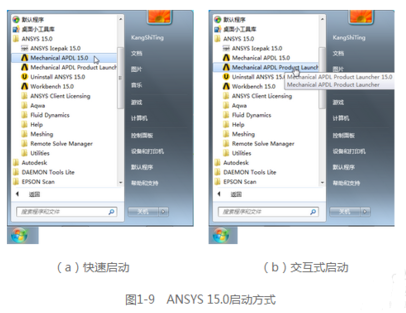
退出ANSYS 15.0
(1)命令方式:/EXIT。
(2)GUI路径:用户界面中用鼠标单击 ANSYS Toolbar(工具条)中的“QUIT”按钮,或Utility Menu > File > EXIT,出现ANSYS 15.0程序退出对话框,如图1-10所示。
(3)在ANSYS 15.0 输出窗口单击关闭按钮。
注意:
采用第一种和第三种方式退出时,ANSYS直接退出ANSYS;而采用第二种方式时,退出ANSYS前要求用户对当前的数据库(几何模型、载荷、求解结果及三者的组合,或什么都不保存)进行选择性操作,因此建议用户采用第二种方式退出。
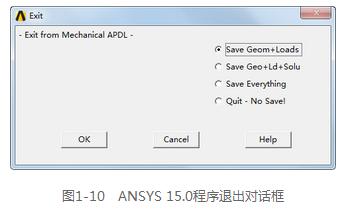
ANSYS 15.0的图形用户界面
启动ANSYS 15.0并设定工作目录和工作文件名后,将进入如图1-11所示的ANSYS 15.0的GUI界面(Graphical User Interface,图形用户界面),其主要包括以下几个部分。
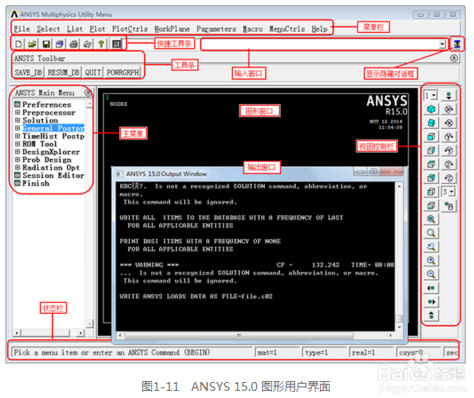
1.菜单栏
包括文件操作(File)、选择功能(Select)、数据列表(List)、图形显示(Plot)、视图环境控制(PlotCtrls)、工作平面(Workplane)、参数(Parameters)、宏命令(Macro)、菜单控制(MenuCtrls)和帮助(Help)10个下拉菜单,囊括了ANSYS的绝大部分系统环境配置功能。在ANSYS运行的任何时候均可以访问该菜单。
2.快捷工具条
对于常用的新建、打开、保存数据文件、视图旋转、抓图软件、报告生成器和帮助操作,提供了方便快捷方式。
3.输入窗口
ANSYS提供了4种输入方式:常用的GUI(图形用户界面)输入、命令输入、使用工具条和调用批处理文件。在这个窗口可以输入ANSYS的各种命令,在输入命令过程中,ANSYS自动匹配待选命令的输入格式。
4.显示隐藏对话框
在对ANSYS进行操作过程中,会弹出很多对话框,重叠的对话框会隐藏,单击输入栏右侧第一个按钮,便可以迅速显示隐藏的对话框。
5.工具条
包括一些常用的ANSYS命令和函数,是执行命令的快捷方式。用户可以根据需要对该窗口中的快捷命令进行编辑、修改和删除等操作,最多可设置100个命令按钮。
6.图形窗口
该窗口显示ANSYS的分析模型、网格、求解收敛过程、计算结果云图、等值线和动画等图形信息。
7.菜单栏
菜单栏几乎涵盖了ANSYS分析过程的全部菜单命令,按照ANSYS分析过程进行排列,依次是个性设置(Preference)、前处理(Preprocessor)、求解器(Solution)、通用后处理器(General Postproc)、时间历程后处理(TimeHist Postproc)、ROM工具(ROM Tool)、优化设计(Design Xplprer)、概率设计(Prob Design)、辐射选项(Radiation Opt)、会话编辑(Session Editor)和完成(Finish)项。
8.视图控制栏
用户可以利用这些快捷方式方便地进行视图操作,如前视、后视、俯视、旋转任意角度、放大或缩小以及移动图形等,以协助调整到用户的最佳视图角度。
9.输出窗口
该窗口的主要功能在于同步显示ANSYS对已进行的菜单操作或已输入命令的反馈信息,用户输入命令或菜单操作的出错信息和警告信息等,关闭此窗口,ANSYS将强行退出。
10.状态栏
这个位置显示ANSYS的一些当前信息,如当前所在的模块、材料属性、单元实常数及系统坐标等。
提示:
用户可以充分利用输出窗口的提示信息,改正自己的操作错误,对修改用户编写的命令特别有用。
